Все способы:
Способ 1: Скачивание драйвера с сайта производителя
Для пользователей принтеров серии Pantum M6500 самым надежным решением при установке драйверов является их загрузка с официального сайта компании. Этот способ гарантирует, что вы получите последнюю версию программного обеспечения, которая идеально подходит для вашего устройства и полностью совместима с вашей операционной системой. Сразу отметим, что для всех принтеров из данной серии идет один универсальный драйвер, поэтому вы точно не запутаетесь при поиске и без проблем сможете загрузить нужные файлы.
- Воспользуйтесь ссылкой выше, чтобы перейти на русскоязычную версию сайта производителя. Здесь выберите раздел «Сервис и поддержка», наведя на него курсор, затем перейдите в «Загрузки».
- Понадобится переместиться к списку драйверов и перед поиском убедиться, что список фильтров не заполнен.
- Введите название серии принтеров Pantum M6500 и подтвердите поиск.
- Перед началом загрузки выберите операционную систему, которая соответствует вашей, если она не была отмечена автоматически. Учитывайте, что драйвер для Windows 10 также будет совместим и с Windows 11.
- Нажмите кнопку «Скачать» для получения исполняемого файла.
- Дождитесь окончания загрузки и запустите файл прямо через браузер или «Проводник».
- Начнется процесс взаимодействия с фирменным программным обеспечением Pantum. В нем примите условия лицензионного соглашения, отметив галочкой соответствующий пункт, и двигайтесь далее.
- Перед началом установки драйвера принтер обязательно должен быть подключен к компьютеру одном из доступных для него методов. Дождитесь обнаружения устройства, затем следуйте отобразившимся на экране инструкциям, чтобы завершить установку.

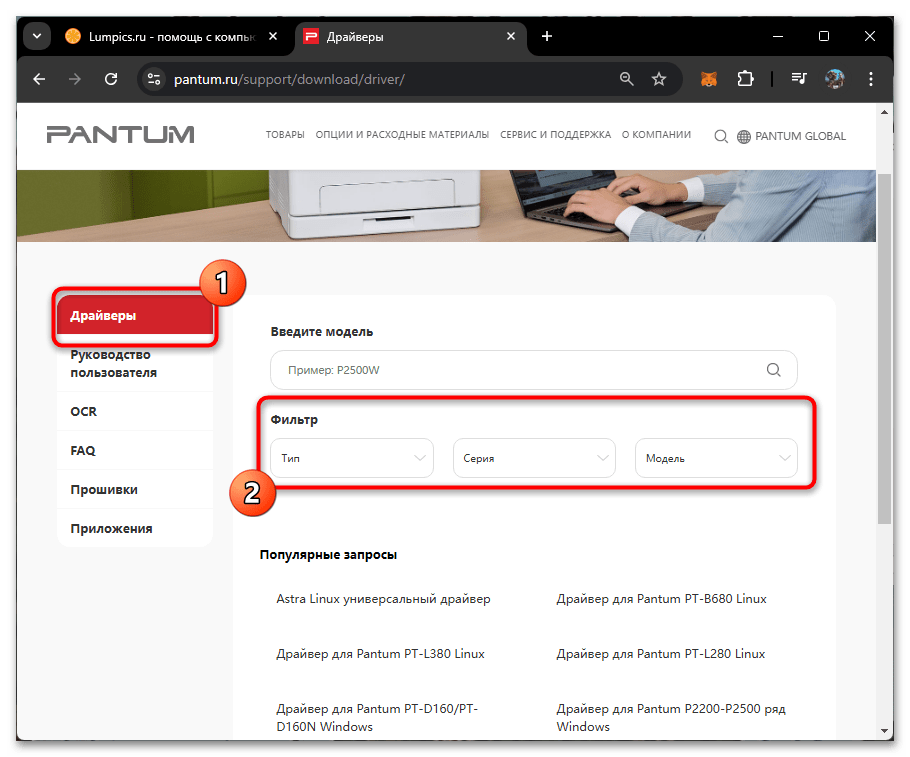
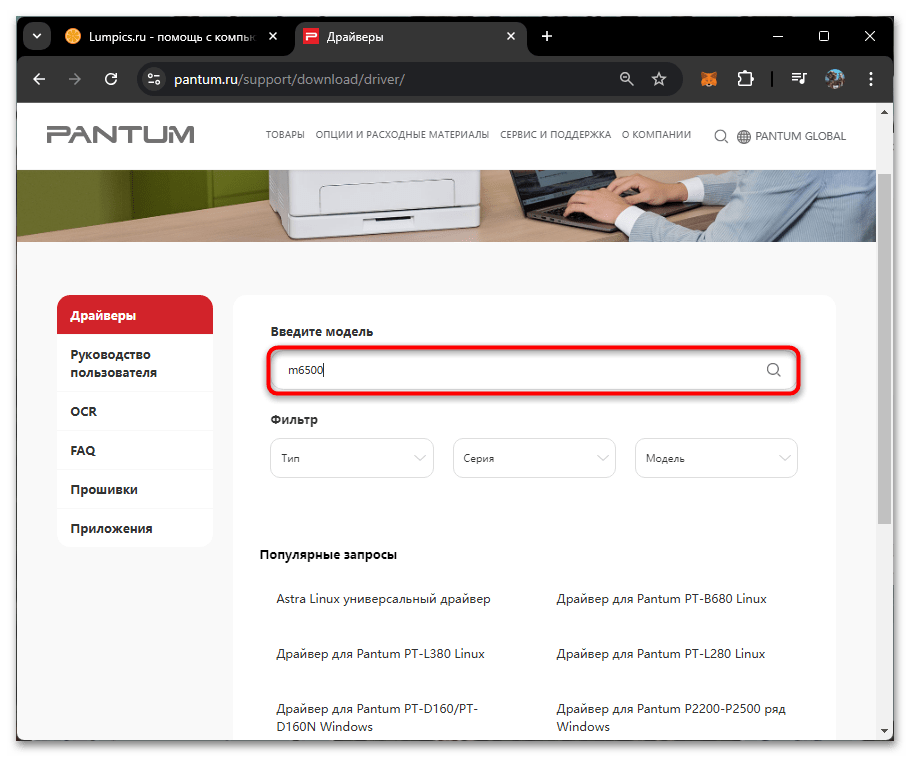
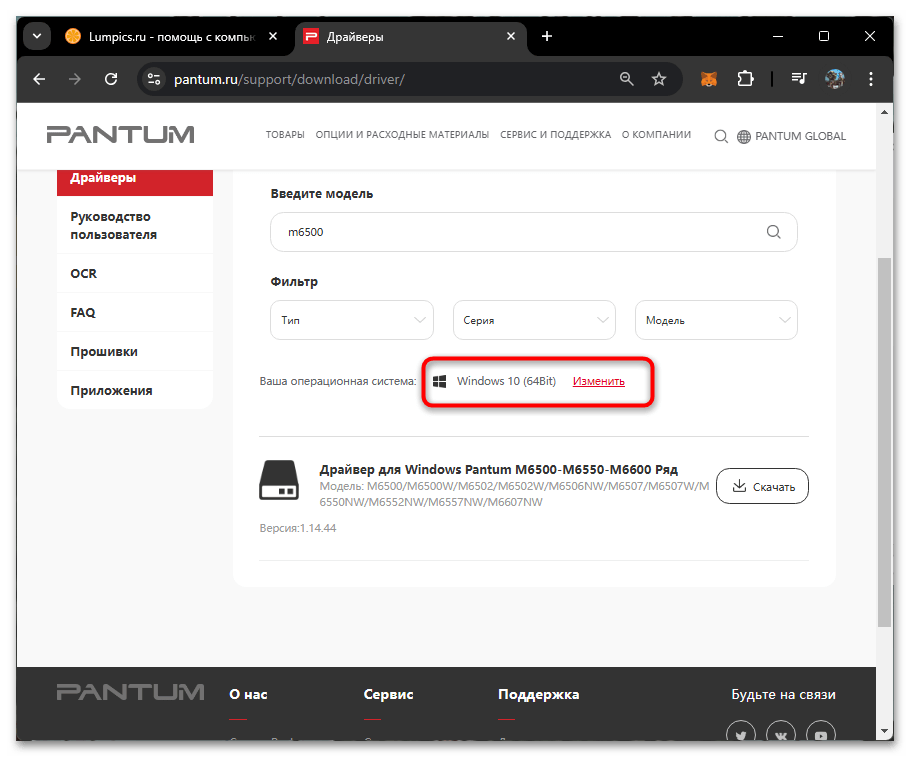
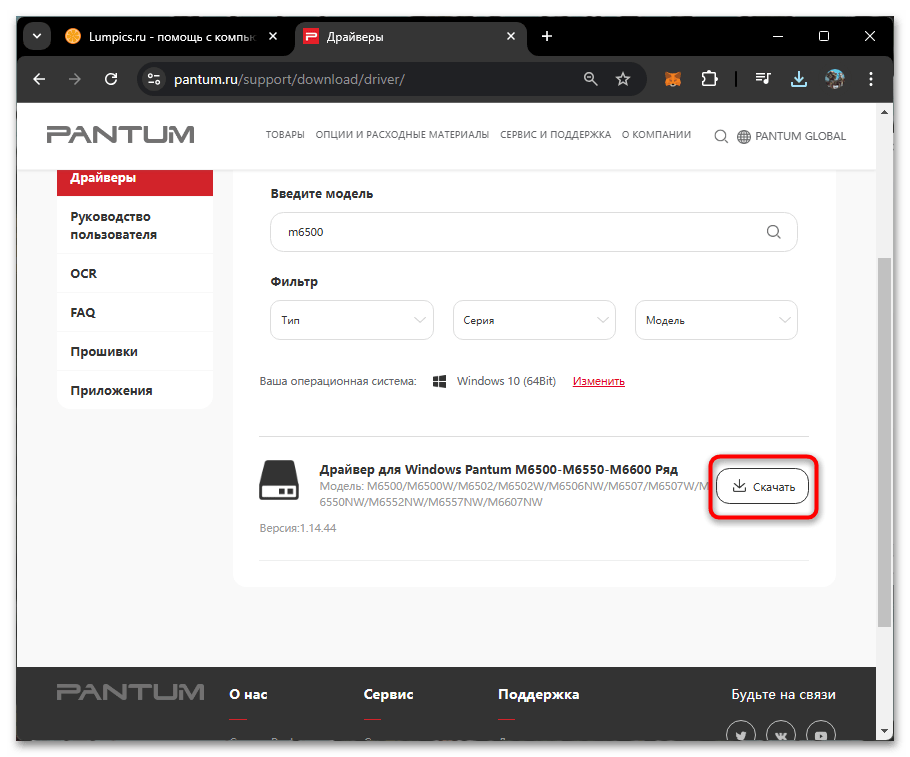

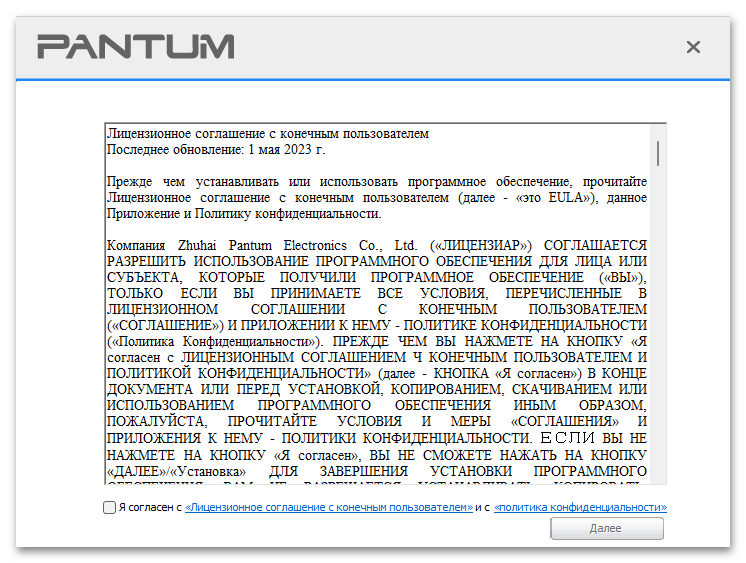
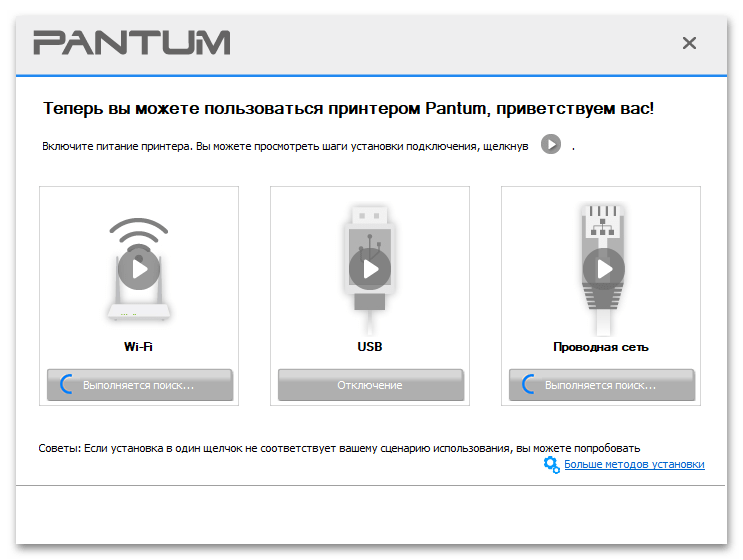
Способ 2: Использование штатных средств Windows
Принтеры серии Pantum M6500 можно легко настроить с помощью встроенных инструментов Windows. Операционная система имеет функцию автоматического поиска и установки драйверов для подключенных устройств, что значительно упрощает процесс подготовки к работе. Этот метод особенно удобен для тех, кто предпочитает минимизировать свои действия в сети и не использовать ни одного сайта для скачивания файлов. Стандартное средство ОС поддерживает серию принтеров Pantum M6500, поэтому предложенные драйверы обеспечат полную совместимость.
- Все действия по добавлению драйверов осуществляются через «Параметры», поэтому откройте «Пуск» и вызовите это приложение.
- Слева выберите раздел «Bluetooth и устройства», затем справа отыщите плитку «Принтеры и сканеры» и кликните по ней.
- Теперь можно приступить к добавлению нового устройства. Подключите Pantum M6500 к компьютеру и включите само устройство печати. После этого нажмите кнопку «Добавить устройство».
- Подождите хотя бы 15 секунд, пока длится автоматическое обнаружение. Возможно, МФУ будет настроен автоматически и не придется выбирать драйвер из списка вручную.
- Если устройство так и не появилось, внизу будет ссылка для действий, когда нужный принтер отсутствует в списке. Нажмите по ней, чтобы открыть нужное окно с настройками.
- В нем поставьте маркер возле пункта «Добавить локальный или сетевой принтер с параметрами, заданными вручную».
- В следующем шаге убедитесь, что используется существующий порт, затем щелкните по «Далее».
- Появится список изготовителей и моделей принтеров, который необходим для поиска драйверов. Сейчас в нем нет нужных устройств серии Pantum M6500, поэтому список нужно обновить, нажав по кнопке «Центр обновления Windows».
- Обновление списка займет немного времени, поэтому не закрывайте текущее окно, пока не отобразятся новые устройства. Выберите «Pantum» и посмотрите, какие драйверы доступны. Внимательно смотрите на буквы в конце модели и отталкивайтесь от того, что написано на вашем принтере серии Pantum M6500.
- После выбора устройства задайте ему название, с которым принтер будет отображаться в Windows и используемых программах. На работу техники это никак не влияет, меняется только его имя.
- Завершите установку драйвера, после чего можете распечатать любой нужный вам документ или же запустить печать тестовой страницы прямо из этого окна.
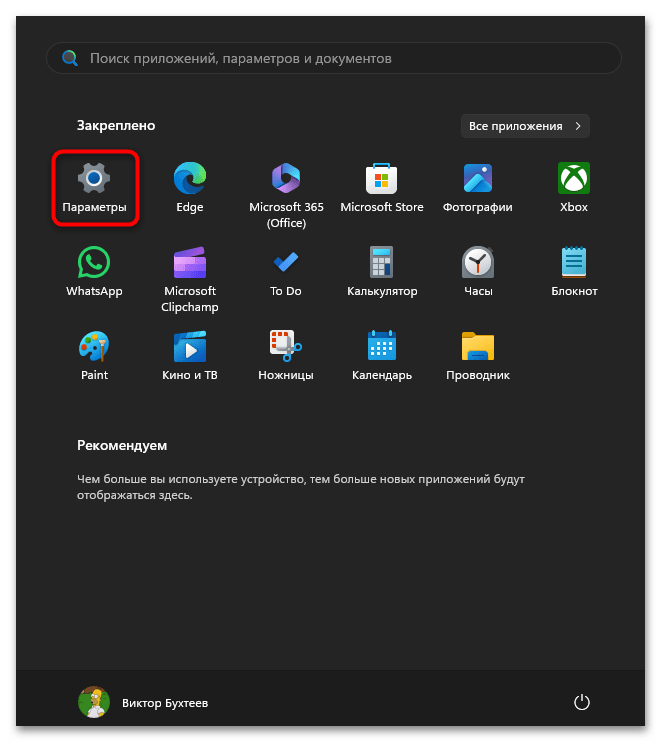
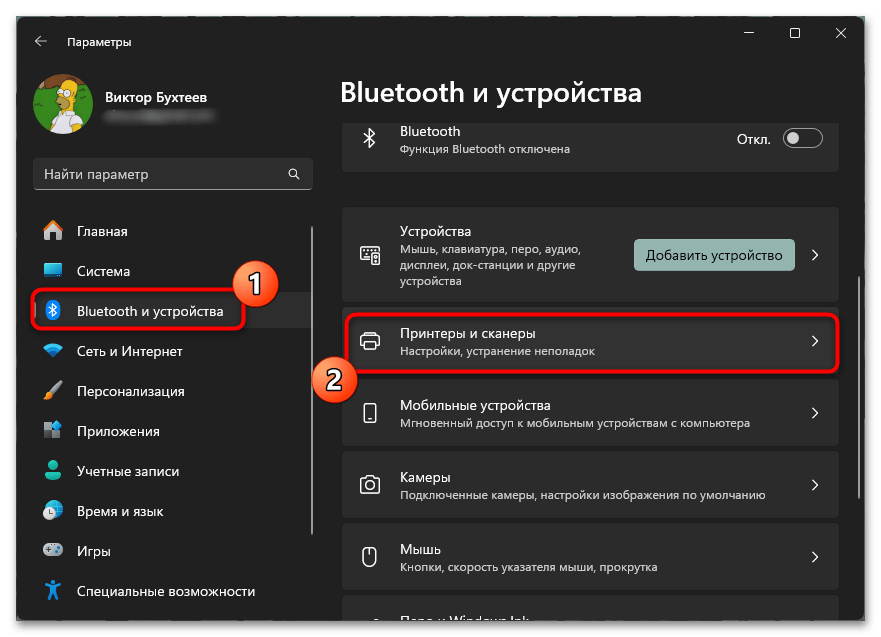
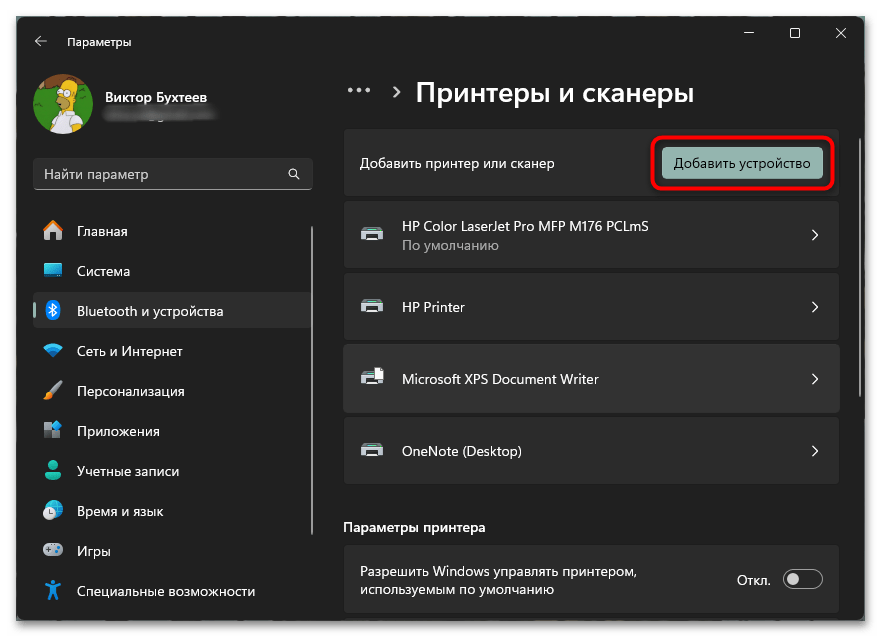
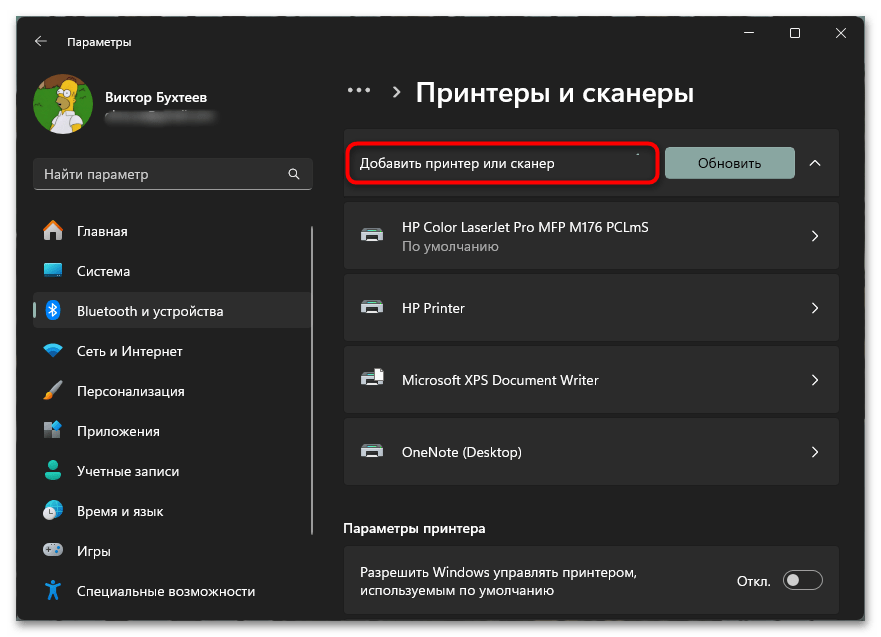
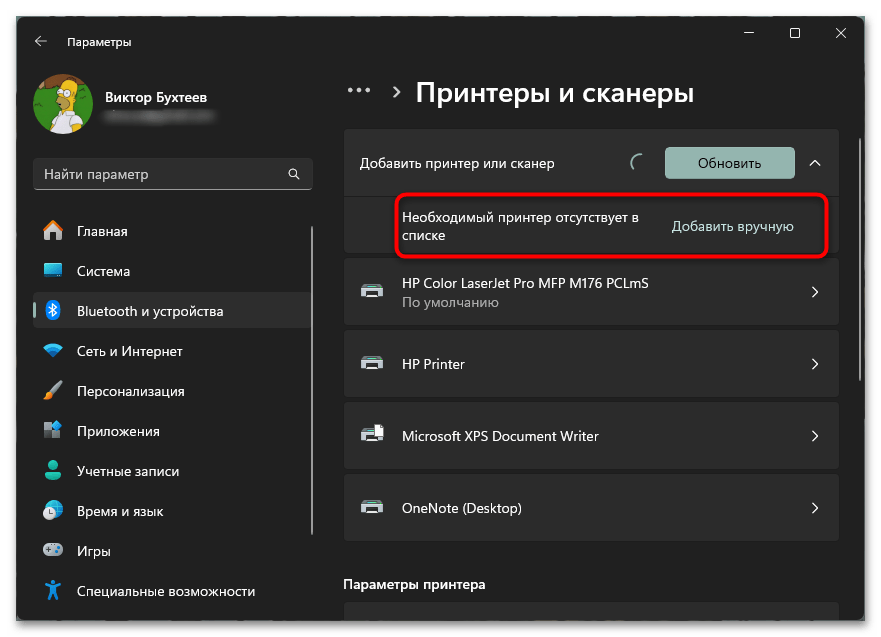


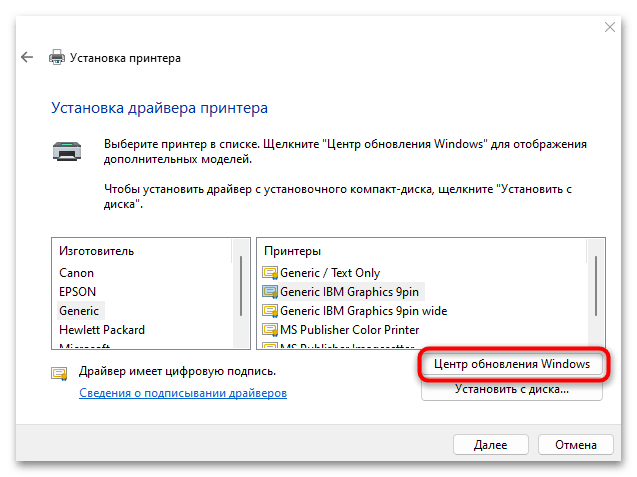

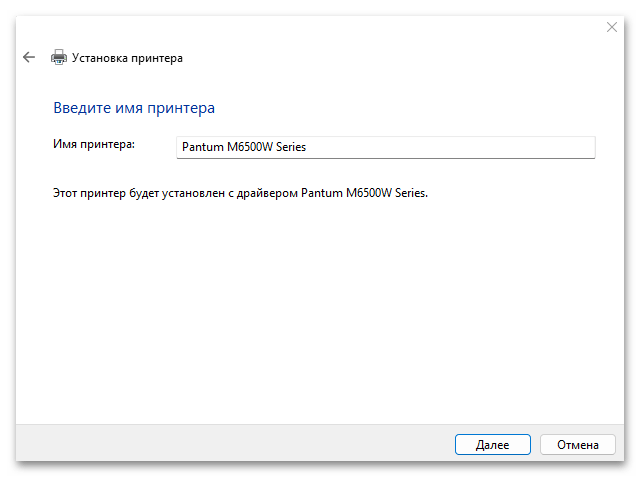
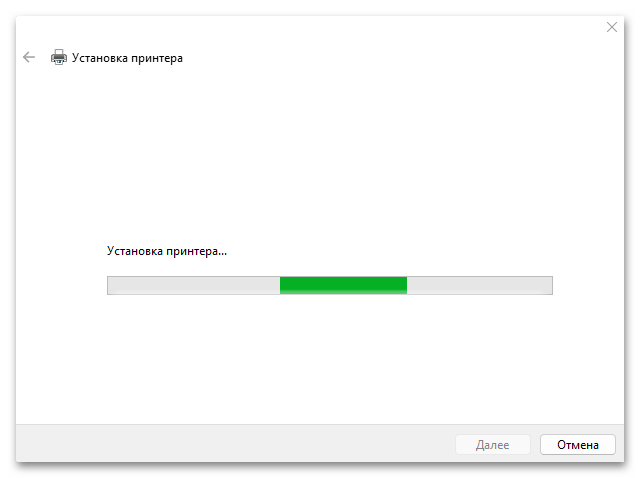
Способ 3: Поиск драйвера по идентификатору
В некоторых случаях пользователю не подходят предложенные выше методы, основанные на использовании официальных источников или встроенных в Windows средств. Либо же оказывается, что найденные драйверы по каким-то причинам не подходят для данного устройства (чего быть не должно, если серия принтера Pantum M6500 определена верно). Если такое произошло, можно попробовать найти драйвер по ID, используя различные проверенные веб-ресурсы, о которых читайте ниже.
Подробнее: Поиск драйверов по ID оборудования
- Определившись с сайтом и методами поиска драйвера, воспользуйтесь поиском по библиотеке, чтобы отыскать серию Pantum M6500 или конкретную модель, отталкиваясь и от букв в конце номера, поскольку они тоже влияют на версию драйвера. Можете попробовать поиск как по названию модели, так и по ее ID.
- Перед скачиванием обязательно проверьте соответствие ID на сайте с тем, который вы узнали самостоятельно.
- Выберите версию операционной системы, для которой скачиваете драйвер, и начните его загрузку. Он будет получен в формате INF для ручного переноса в папку с драйверами или EXE для автоматической распаковки.
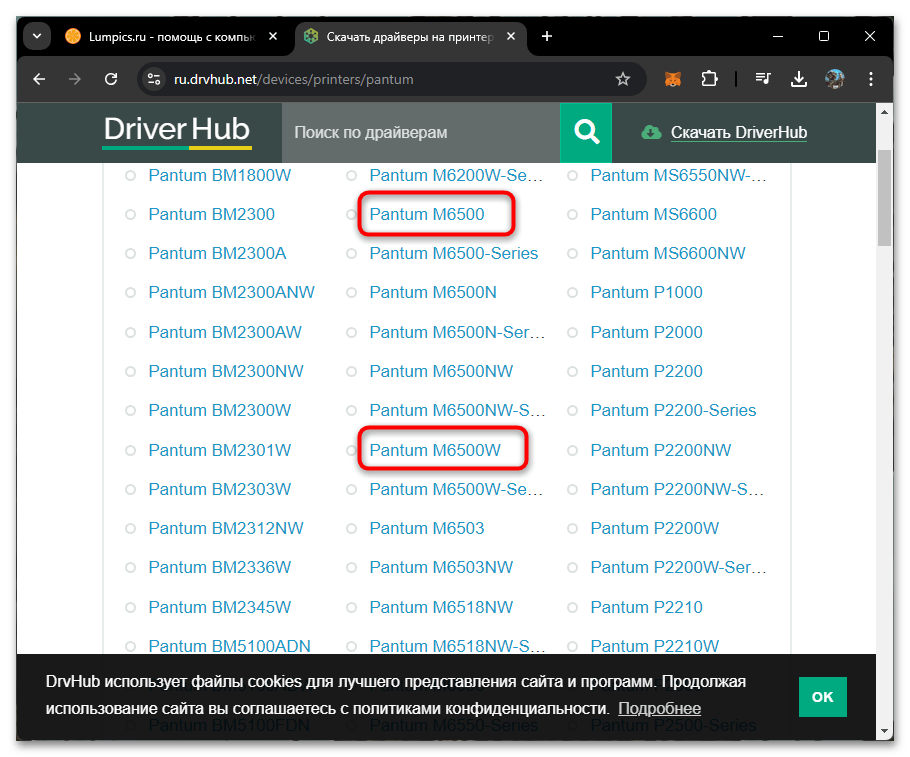
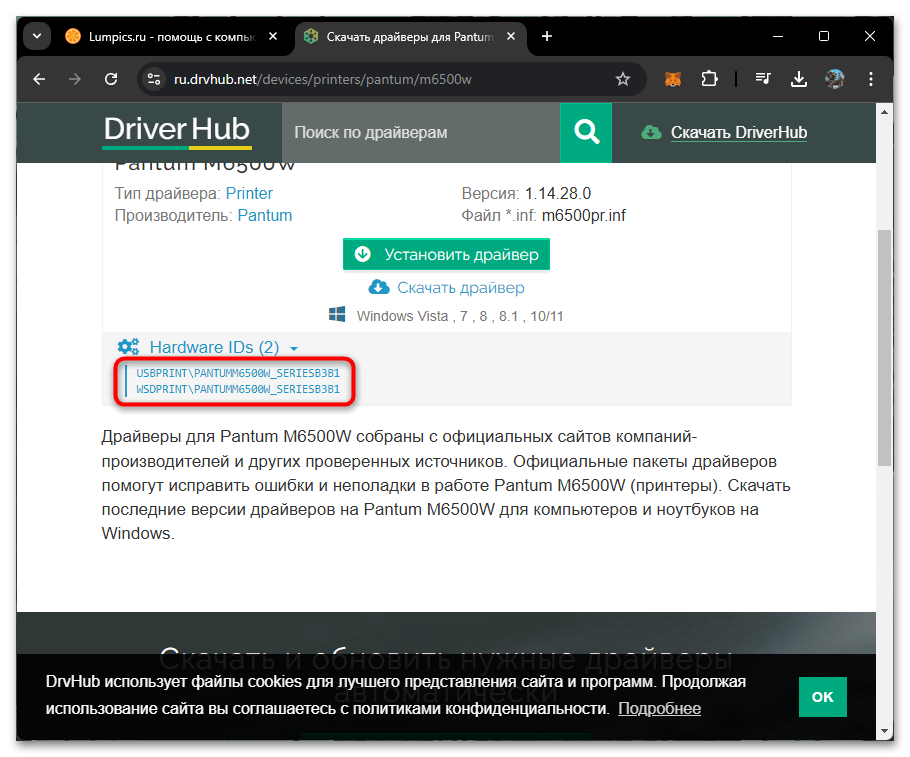
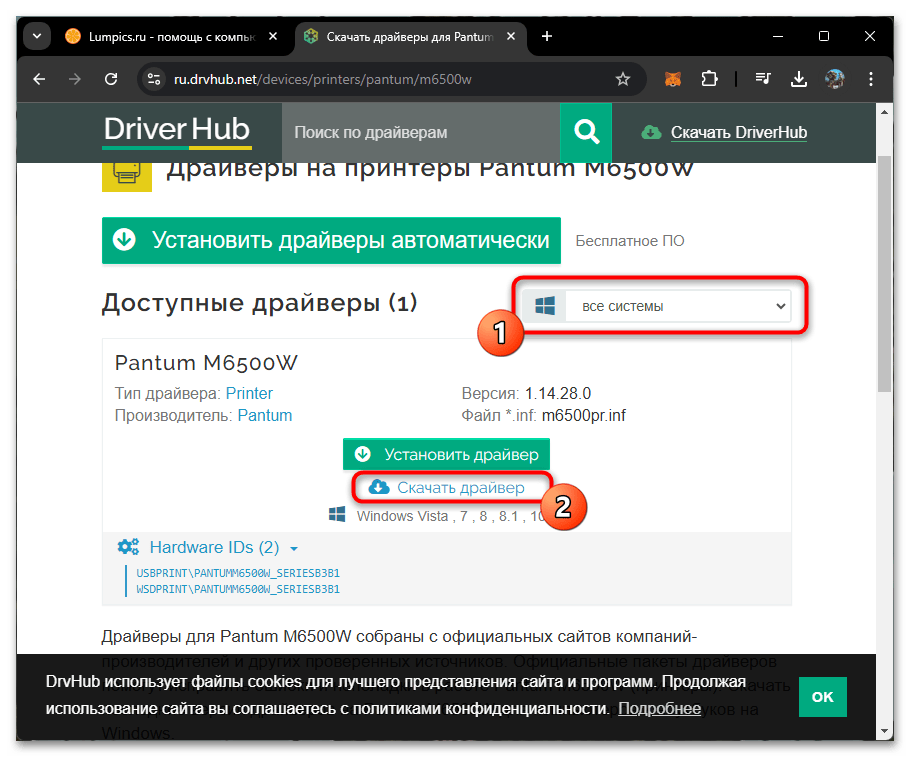
Способ 4: Использование программ для установки драйверов
Если у вас нет времени или желания вручную искать драйверы для принтера Pantum M6500, специализированные программы могут выполнить всю работу за вас. Эти утилиты созданы для автоматического сканирования системы и подбора всех необходимых драйверов для подключенных устройств. Главное, чтобы сам принтер был подключен к компьютеру и обнаружен как новое устройство. Далее программа сама найдет нужные файлы, скачает и установит их, избавляя вас от необходимости искать драйверы на разных сайтах. Этот способ особенно полезен, если вы не хотите тратить время на ручные действия.
Подробнее: Лучшие программы для установки драйверов
Принцип взаимодействия с каждой такой программой практически всегда одинаков, поскольку они минимально отличаются по интерфейсу и доступным функциям. Мы можем порекомендовать для примера Snappy Driver Installer, а также инструкцию на нашем сайте, где детально расписан процесс того, как происходит сканирование и загрузка нужных файлов.
Читайте также: Как обновить драйверы через Snappy Driver Installer
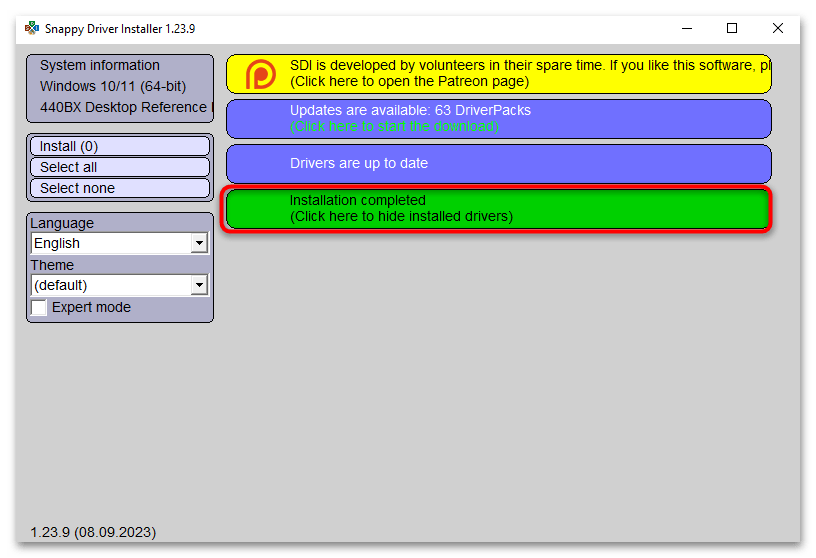
 Наша группа в TelegramПолезные советы и помощь
Наша группа в TelegramПолезные советы и помощь
 lumpics.ru
lumpics.ru



Задайте вопрос или оставьте свое мнение